B bios m bios: m bios b bios какой прошивать
Содержание
m bios b bios какой прошивать
Данная заметка я является прелюдией к другой статье, которая посвящена восстановлению биоса на материнской плате Gigabyte GA-X79-UD5. Кодовое имя — «Никогда не покупайте это говно». Здесь представлены основные данные о том, что такое биос (bios), для чего он нужен и зачем их два сразу (Dual Bios). Заметка написана простым языком для тех, кто далёк от технической сферы, но хочет просто заиметь общее представление о том, с чего начинается работа компьютера.
Содержание
- Итак, что такое биос?
- Что такое Dual Bios
- Биос, Dual Bios в материнских платах — что это и зачем : 1 комментарий
Итак, что такое биос?
Компьютер — это куча железа. Каждая железка имеет свое предназначение, но по отдельности от всех них нет никакой пользы — они должны работать в связке, как единая система.
Так вот Биос — это такая небольшая программка. которая «видит» все железки и заставляет их работать в системе. Задача bios, как правило — протестировать целостность деталей компьютера при загрузке и, если все в порядке, дать сигнал загружаться операционной системе (к примеру, Windows).
Задача bios, как правило — протестировать целостность деталей компьютера при загрузке и, если все в порядке, дать сигнал загружаться операционной системе (к примеру, Windows).
Bios хранится в микросхеме, которая расположена на материнской плате и является энергонезависимой памятью. Это значит, что ее можно отпаять, вытащить, и все, что на ней записано, сохранится. Однако, сохраняется там только Биос со стандартными настройками. Если мы меняем настройки Биоса, то они будут сохранены не на той же микросхеме, а в другом месте. Вы часто могли слышать о том, что для того, чтобы сбросить биос, нужно вытащить батарейку — так вот, это происходит потому, что биос хранится в энергоснезависимой памяти, а его настройки — в энергозависимой. Именно поэтому они и «слетают» при извлечении батарейки. Также на некоторых материнках есть специальные штырьки, которые можно замкнуть для этой цели. Они, как правило, подписаны на плате «CLR_CMOS», «CLEAR_CMOS» и тд. На упомянутой плате GA-X79-UD5 (и многих других) на задней панели может быть расположена кнопка «CLR_CMOS», нажатие которой делает то же самое, что и извлечение батарейки — сбрасывает настройки BIOS.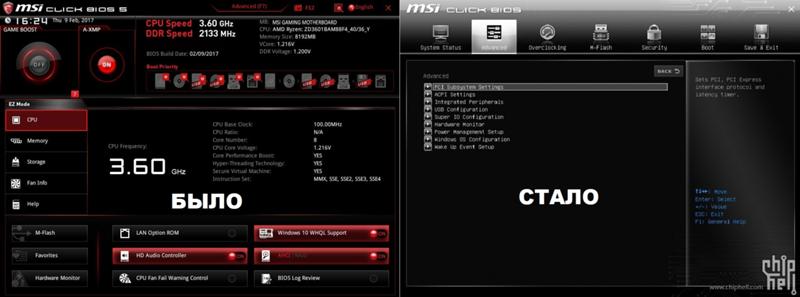
Что такое Dual Bios
Dual Bios, как можно понять из названия — это двойной биос. То есть на материнской плате микросхем с биосом две. Два биоса. Сделано это, как заявляют производители, для подстраховки. На моей материнке это выглядит так («главный» биос обведен зеленым, «запасной» — голубым):
Dual Bios (двойной биос) на материнской плате GA-X79-UD5
Логика у всего этого следующая:
- Я за каким-то хреном прошиваю биос и прошиваю его неудачно, да так, что мой компьютер попросту не загружается.
- Я в ужасе, но понимаю, что биоса-то у меня два.
- Я копирую на место «убитого» биоса биос из второй микросхемы, который изначально был исправен и хранился как резервный.
- «кривой» биос затерся нормальным и валя — всё грузится как надо.
Также на некоторых материнках (в том числе и на моей GA-X79-UD5) на задней панели есть кнопка переключения биоса, которая позволяет загружать нужный. Кнопка имеет два положения:
- M_BIOS (MAIN BIOS, основной, при активации светится зеленым)
- B_BIOS (BACKUP BIOS, резервный, при активации светится голубым)
Итак, учитывая всю эту информацию, можно предположить, что мы хорошо защищены от крахов биоса. Но нет.
Но нет.
А о том, как это удалось починить — тут.
Биос, Dual Bios в материнских платах — что это и зачем : 1 комментарий
Материнская плата Gigabyte GA-G41MT-S2 замкнул выводы CLR CMOS. Что теперь делать ? Имеется другой ПК и программатор USB FLASH EEPROM. Скачал программу версии 1.3 но не знаю подойдет ли. Какую из 2 микросхем выпаивать и прошивать отдельно программатором ? Main BIOS ?
M_BIOS (main bios) и B_BIOS (backup bios) содержат полноценные прошивки. Одинаковые или нет — зависит от случая, и это не принципиально. Рабочая плата запускается с M_BIOS, наличие только этой флешки — достаточно.
По процессору. Ревизий плат P55-US3L вижу 5 штук. Поддерживается ли вашей версией платы данный процессор, и если да — с какой версии биоса? И прошить последней версией для данной платы можно было сразу, до создания темы.
Причины неудачного обновления BIOS могут быть разными, но результат почти всегда одинаков — неработоспособность материнской платы. Однако производители современных материнских плат класса High-End позаботились о том, чтобы предотвратить подобную проблему, оснастив свои модели технологией DualBIOS.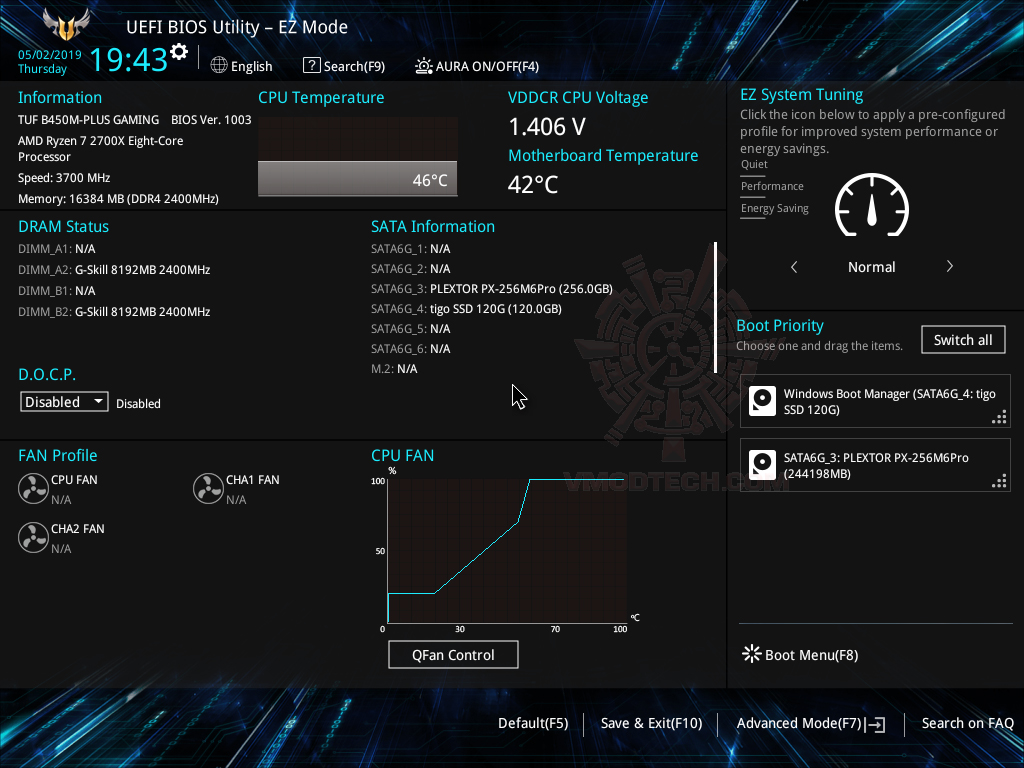
Причины неудачного обновления BIOS могут быть разными, но результат почти всегда одинаков — неработоспособность материнской платы. Однако производители современных материнских плат класса High-End позаботились о том, чтобы предотвратить подобную проблему, оснастив свои модели технологией DualBIOS.
Она реализована в виде дополнительной микросхемы BIOS, расположенной на системной плате. В случае неудачной перепрошивки BIOS вы сможете перенести резервную копию ее настроек из запасного чипа вмастер-чип. При выходе из строя основной микросхемы компьютер стартует, используя резервную копию. В начале загрузки с помощью клавиши «F8» можно будет войти в меню утилиты DualBIOS и скопировать код резервной BIOS в основную микросхему. В этом случае все настройки и параметры BIOS будут сброшены вплоть до состояния на момент производства материнской платы.
Однако бывают ситуации, когда DualBIOS не стартует после неудачной прошивки и не дает возможности восстановить BIOS из резервной микросхемы.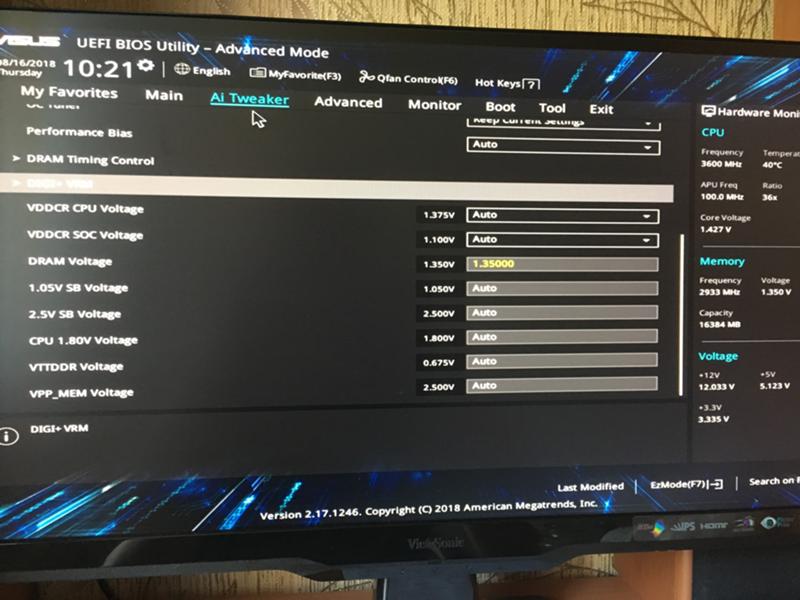 Как правило, такая проблема встречается на материнских платах старого образца.
Как правило, такая проблема встречается на материнских платах старого образца.
СОВЕТ Если вы оказались в ситуации, когда системная плата никак не желает загружаться после перепрошивки, воспользуйтесь нашим советом. Выключите питание компьютера, нажав и удерживая кнопку «Power» в течение десяти секунд. Затем включите питание, удерживая кнопку «Power» нажатой, пока ПК не включится и снова не выключится. Нажмите «Power» в последний раз (теперь уже не удерживая ее), запуская компьютер. После этого ваш ПК должен корректно загрузиться с резервной микросхемы.
Экстренное восстановление BIOS на GIGABYTE (c Dual Bios)
Посмотреть вложение 30235Этот топик посвящен владельцам материнских плат GIGABYTE с опцией Dual Bios (т.е. с двумя системными флешами на борту).
Ниже описанная инструкция может очень сильно помочь тем, кто по какой либо причине, перманентно запорол себе биос на подобной мат. плате.
Начало:
Буквально вчера, я решил перепрошить биос метеринки GA-EX38-DS4 на более новый (F5).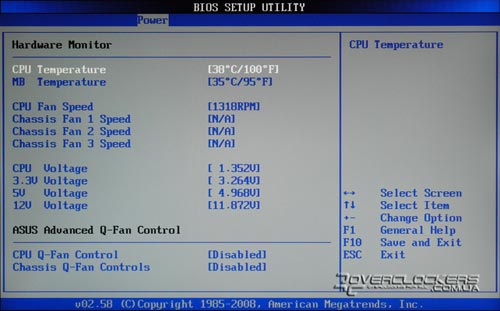 Перипрошивал утлитой @BIOS из под винды. Во время процесса записи информации на микросхему, произошел сбой и комп ушел глубокую перезагрузку.
Перипрошивал утлитой @BIOS из под винды. Во время процесса записи информации на микросхему, произошел сбой и комп ушел глубокую перезагрузку.
Симптомы:
После перезагрузки, компьютер стал циклически включаться на несколько секунд и так-же быстро выключаться. При этом, монитор абсолютно ничего не отображает (работает в режиме standby), аварийные диски (в том числе и флоппи) не запускаются и не считываются, клавиатура не реагирует и если что-то на ней нажимать, в дальнейшем зависает.
Попытки восстановления:
1. Система автоматического восстановления Dual Bios не сработала, т.к. сумма размера флеша биоса, скорее всего была правильной, но сам биос был не работоспособным.
2. Вынимание системной батарейки и замыкания клемм джампера сброса биоса, не помогло.
3. Различные «распальцовки», во время загрузки, на клавиатуре: F9, F12, Alt+F2, Alt+F1, Del, End, не помогли (клавиатура постоянно зависала).
4. Приводы CD-Rom, FDD и USB не работали.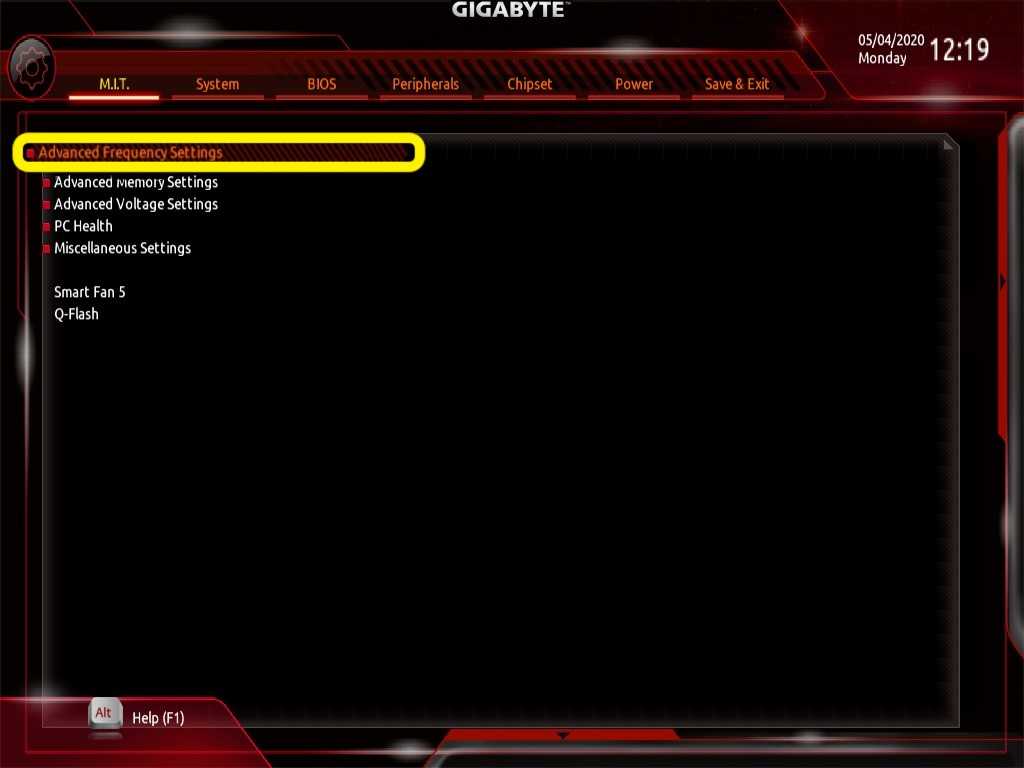 Думать о восстановлении биоса с аварийных носителей, просто нет смысла.
Думать о восстановлении биоса с аварийных носителей, просто нет смысла.
Что делать при таких симптомах?!? Вариантов тут обычно два: 1) Нести мать в СЦ, там отпаяют микруху и перепрошьют на биос программаторе. 2) Покупать новую мать, в случае если первый пункт, по какой либо причине, не прокатит..
Нет, друзья! Ничего этого делать не надо.. У нас же есть на материнке вторая микросхема с резервным работоспособным биосом!!! Так как-же заставить работать систему Dual Bios, в случае если она сама не запустилась и комп буквально «умер» у вас на глазах? Да все очень просто:
ВНИМАНИЕ!!! Перед тем как приступить к нижеизложенным действиям, имейте ввиду, что все что вы будете делать, вы делаете на свой страх и риск.
Восстановление BIOS:
1. Открываем корпус компьютера
2. Находим на материнке микросхему промаркированную на плате как M_BIOS (Это SPI flash 8-пин)
3. Берем пинцет, и при включении компа, буквально после 0,5-1-2 секунды,
однократно коротим выводы микросхемы 1 и 8 (наглядный скрин, какие ноги коротить, ниже. Обведено красным)
Обведено красным)
ВАЖНО!!!
Обратите внимание на бирюзовую (на других материнских платах может быть другого цвета) точку на микросхеме. Это маркер, обозначающий первый пин, он послужит вам ориентиром, дабы не замкнуть не те ноги. Убедитесь в том, что вы замыкаете именно M_BIOS а не B_BIOS. В противном случае, вы обнулите/повредите резервную микросхему, что уже точно не позволит восстановить плату в домашних условиях.
Для тех, кто картинку не видит, принцип распиновки следующий:
— 1 — 8 —
— 2 — 7 —
— 3 — 6 —
— 4 — 5 —
(где 1, должна быть точка (маркер), обозначающая 1-ый вывод микросхемы) т.е., как видно на вышеприведенной схеме, 8-ой вывод находится ровно на противоположной стороне микросхемы. Всегда учитывайте расположение микросхемы, оно может быть разным (в зависимости от модели материнской платы). Микросхема может стоять боком, перевернута и т.п.. Точка (маркер) — ваш ориентир.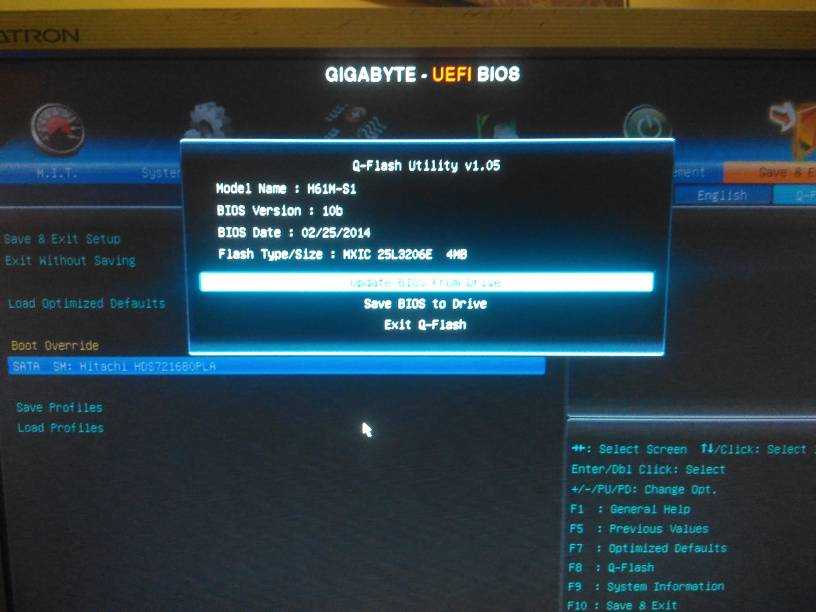
P.S./К.З.
Если закоротить контакты слишком рано — а биос еще не дошел до этапа подсчета CRC, то мы получим, через несколько секунд, постоянную перезагрузку без каких либо результатов.
Если закротить поздно — биос уже проверил «успешно» CRC прошивки и был скопирован в shadow. При этом, нужного результата, как правило, так-же не будет. Комп, при повторном включении, просто включится и будет работать в «холостую».
Необходимо повторять попытку замыкания с небольшим «сдвигом» по времени, в ту или иную сторону. Обычно, это не больше 10-20 попыток (может просто последовательно «перебирать» временные интервалы от нуля секунд и дальше. Главное не отчаивайтесь, это должно помочь!
Наконец — Удачная попытка!:
После несложных танцев с бубном, у мертвого «пациента», должен появится «пульс», в виде экрана с сообщением о повреждении BIOS и дальнейшей его перепрошивки с резервной микросхемы. Вы увидите сообщение: Warning: MAIN BIOS CHECKSUM ERROR! и ниже, спасательное для вас сообщение BIOS Auto-Recovering.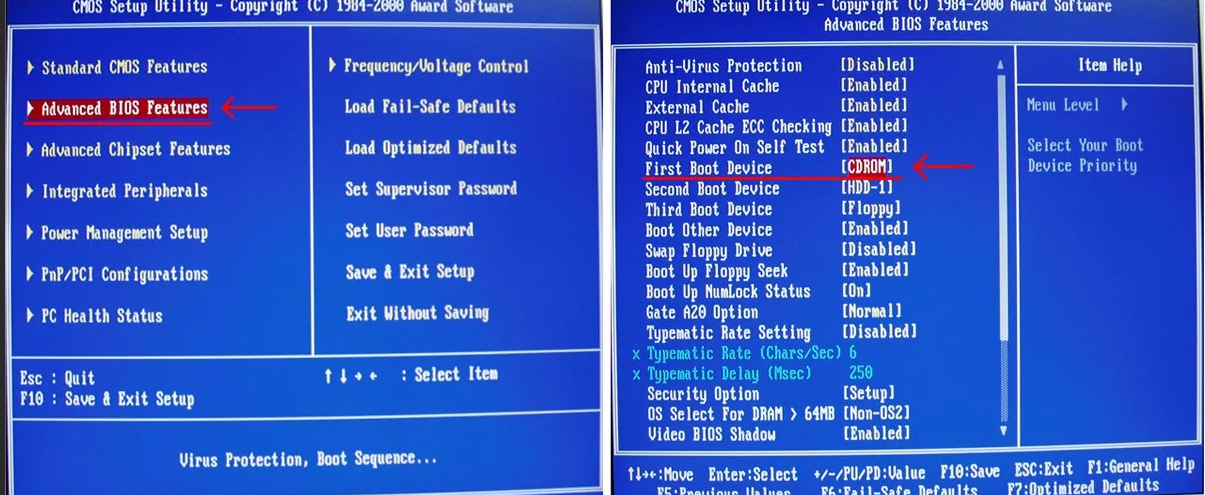 . Вуаля! Мы починили свой компьютер.
. Вуаля! Мы починили свой компьютер.
З.Ы. Данный метод не может быть применен в случае физического повреждения микросхем или утери/повреждения данных с резервного биоса. Так же, этот метод применим исключительно для плат с системой Dual Bios т.е. для плат GIGABYTE с микросхемами в 8-pin
| ||||||||||||||||||||||||||||||||||||||||||||||||||||||||||||||||||||||||||||||||||||||||||||||||||||||||||||||||||||||||||||||||||||||||||||||||||||||||||||||||||||||||||||||||||||||||||||||||||||||||||||||||||||||
|
jpg»> |
|
jpg»> |
|
jpg»> |
|
|
|
|
gif»> |
|
jpg»> |
|
|
| | ||||||||||||||||||||||||||||||||||||||||||||||||||||||||||||||||||||||||||||||||||||||||||||||||||||||||||||||||||||||||||||||||||||||||||||||||||||||||||||||||||||||||||||||||||||||||||||||||||||||
| gif»> | ||||||||||||||||||||||||||||||||||||||||||||||||||||||||||||||||||||||||||||||||||||||||||||||||||||||||||||||||||||||||||||||||||||||||||||||||||||||||||||||||||||||||||||||||||||||||||||||||||||||||||||||||||||||
| Все права на интеллектуальную собственность, включая, помимо прочего, авторские права и товарные знаки на эту работу и производные от нее работы, являются собственностью, или имеют лицензию GIGA-BYTE TECHNOLOGY CO., LTD. Любое несанкционированное использование строго запрещено. |
3. Запустите обновление BIOS — прошейте микросхему BIOS
Пожалуйста, активируйте JavaScript в вашем браузере!
PixelRuler — экранная линейка
BIOS-Update Howto: 3. Запустите обновление
После перезагрузки ПК с загрузочного (DOS) USB-накопителя, компакт-диска или дискеты вы увидите старую известную подсказку DOS (A:\>) на экране загрузки. . Вставьте команду dir (dir = список каталогов) в командной строке DOS, чтобы вывести список всех файлов на диске. В следующем примере показаны программа для прошивки (AFUDOS.EXE) и файл BIOS (NEWBIOS.ROM). Ваши имена файлов могут отличаться! В последней строке показан пример команды запуска (AMI-)BIOS-Update:
В следующем примере показаны программа для прошивки (AFUDOS.EXE) и файл BIOS (NEWBIOS.ROM). Ваши имена файлов могут отличаться! В последней строке показан пример команды запуска (AMI-)BIOS-Update:
Запуск Caldera DR-DOS…
Caldera DR-DOS 7.03
Copyright (c) 1976, 1998 Caldera, Inc. Все права сдержанный.
A:\> dir
Том на диске A — BIOSFLASH
Каталог A:\
| КОМАНДА | КОМ | 66 785 | 1-07-99 | 7:03a |
| НОВЫЙ БИОС | ПЗУ | 1 048 576 | 1-17-10 | 9:28 |
| АФУДОС | ЕХЕ | 53 317 | 17.08.08 | 2:05 |
| 3 Файл(ы) 1 168 678 байт 1 703 936 байт свободно | ||||
A:\> afudos /iNEWBIOS.ROM /pbnc
Советы DOS: подсказка DOS A:\> указывает, что текущая буква диска — A: .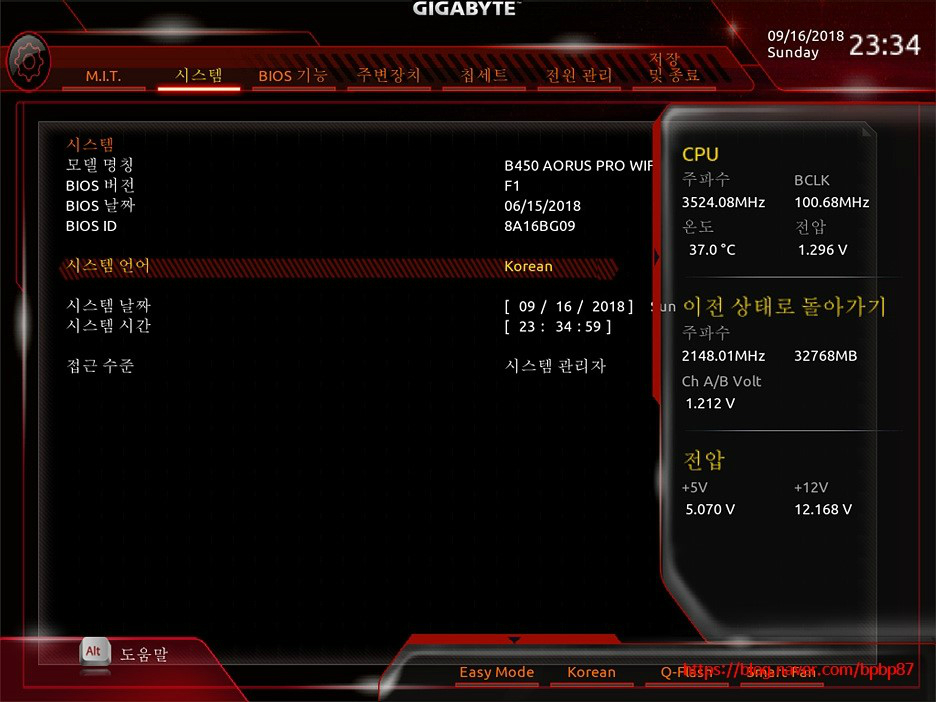 Если вы хотите изменить диск, вы должны вставить букву диска, например. С: . С помощью cd test вы можете открыть подпапку с именем test . Используйте cd.. для перехода на более высокий уровень каталога.
Если вы хотите изменить диск, вы должны вставить букву диска, например. С: . С помощью cd test вы можете открыть подпапку с именем test . Используйте cd.. для перехода на более высокий уровень каталога.
Поехали!
Откройте глаза, запустите свой мозг, выключите пылесосы и других нарушителей спокойствия и взлетайте:
- Загляните в руководство по материнской плате в разделе Обновление BIOS .
- Прочитайте информацию и текстовые файлы readme, которые чаще всего доступны в разделе загрузок или внутри сжатых архивных файлов, содержащих файл flashtool и BIOS. Может быть, вы найдете важную информацию о том, как прошить BIOS.
- На ноутбуках подключите блок питания!
- Вставьте командную строку, которая запускает flashtool, включая параметры (см. таблицу ниже или внутри вашего руководства).
- Дважды проверьте правильность написания (включая пробелы) командной строки.

- Никогда не останавливайте работающее обновление BIOS!
- Если flashtool сообщает об ошибке, то выйдите из него (с помощью ESC/CTRL-C/CTRL-Break) и перезапустите снова!
- Если flashtool сообщает об ошибке (типа «недопустимый параметр»), проверьте правильность написания командной строки. Также может быть, что ваш flashtool требует каких-то других параметров. В этом случае запустите flashtool без каких-либо параметров.
- Если вы запускаете flashtool без каких-либо параметров, инструмент должен отображать некоторые параметры/информацию о том, как начать обновление, или он показывает меню с полями ввода для вставки имени файла BIOS и т. д.
- Некоторые flashtools показывают некоторые дополнительные параметры/информацию, если вы запускаете flashtool с одним из следующих параметров: /? или /Н . Пример: «афудос / Х».
Перезагрузись и молись!
После того, как flashtool успешно обновит ваш BIOS, он обычно должен отображать короткое сообщение типа «100% OK, пожалуйста, перезагрузите компьютер», но нам все еще нужно сделать некоторые вещи перед перезагрузкой компьютера:
- Извлеките USB-накопитель, компакт-диск или дискету.

- Многие производители системных плат советуют сначала выключить ПК, а затем сбросить CMOS (не на ноутбуках!). Итак, пожалуйста, загляните в руководство по материнской плате, как сбросить CMOS!
- Перезагрузите компьютер и войдите в программу настройки BIOS, несколько раз нажав клавишу DEL (см. Нажатия клавиш для входа в программу настройки BIOS) сразу после включения питания ПК.
- Теперь вам нужно загрузить настройки по умолчанию («Загрузить настройки по умолчанию Bios», «Загрузить настройки по умолчанию», «Безопасные настройки», «Загрузить оптимизированные настройки по умолчанию», «Загрузить настройки по умолчанию» или аналогичные). Ваш ПК должен работать с этими базовыми (оптимизированными) заводскими настройками — в противном случае вам придется изменить некоторые специальные настройки (ЦП, FSB, последовательность загрузки и т. д.).
Все в порядке? Поздравляем!
У вас пустой экран и ничего не происходит? Тогда читайте дальше.
Подробнее…
1. Подготовка Создайте безопасную среду для обновления BIOS
2. Выберите метод обновления BIOS DOS, Windows или через BIOS-Setup?
3. Запустите обновление BIOS – прошейте микросхему BIOS
4. Ошибка обновления BIOS? Первая помощь
Я не несу ответственности за точность, полноту или актуальность следующих инструкций. Эти инструкции описывают только в общих чертах, как сделать резервную копию, обновить или понизить версию BIOS для указанной версии flashtool. Это может быть совершенно по-другому, когда вы используете более старую или более новую версию flashtool! Вы должны использовать только ту версию, которую производитель предоставляет на странице загрузки для вашей модели материнской платы!
| Flashtool | Синтаксис | Пример команды |
| ASUS BUPDATER.EXE (v1.12) | ||
| Резервная копия: | источник обновления /o[FILENAME] | файл обновления /oOLDBIOS. ROM ROM |
| Обновление: | bupdater /i[FILENAME] /pc /g | Обновления /iNEWBIOS.ROM /pc /g |
| Информация: | Никаких пробелов после параметров /i и /o ! /pc и /g мне неизвестны, но обе рекомендуются в руководстве ASUS | |
| АМИ AFUDOS.EXE (v2.41) | ||
| Резервная копия: | афудос /о[ИМЯ ФАЙЛА] | афудос /oOLDBIOS.ROM |
| Обновление: | афудос /i[ИМЯ ФАЙЛА] /pbnc | афудос /iNEWBIOS.ROM /pbnc |
| Понижение версии: | афудос /i[ИМЯ ФАЙЛА] /номер /pbnc | afudos /iNEWBIOS.ROM /номер /pbnc |
| Информация: | Никаких пробелов после параметров /i и /o ! /nr = не проверять идентификатор ПЗУ (например, для перехода на более раннюю версию) /p и следующий параметр: b = блок загрузки программы n = программа NVRAM c = уничтожить системную CMOS | |
АМИ AFUDOS. EXE (v3.03.00) EXE (v3.03.00) | ||
| Резервная копия: | афудос [ИМЯ ФАЙЛА] /O | афудос OLDBIOS.ROM/O |
| Обновление: | афудос [ИМЯ ФАЙЛА] /B /P /N /C | afudos NEWBIOS.ROM /B /P /N /C |
| Понижение версии: | афудос [ИМЯ ФАЙЛА] /X /B /P /N /C | афудос NEWBIOS.ROM /X /B /P /N /C |
| Информация: | Синтаксис: AFUDOS.EXE <Имя файла ПЗУ> [Вариант 1] [Вариант 2]… или AFUDOS.EXE <Имя входного или выходного файла> <Команда> или AFUDOS.EXE <Команда> Команды: Опции: | |
| НАГРАДА AWDFLASH.EXE (v8.22a) | ||
| Резервная копия: | awdflash [ИМЯ ФАЙЛА] [/ | awdflash OLDBIOS.BIN /pn /sy |
| Обновление: | awdflash [ИМЯ ФАЙЛА] [/ | awdflash NEWBIOS.BIN /py /sn /cc /cd /cp /R |
| Информация: | /cc = очистить CMOS после программирования /cd = очистить DMI после программирования /cp = очистить PNP(ESCD) после программирования /py = запрограммировать флэш-память /pn = не программировать флэш-память /sy = сохранить старую BIOS в: «OLDBIOS.  BIN» BIN» /sn = не сохранять старый BIOS /cks = Показать контрольную сумму бинарного файла обновления /R = сбросить систему после программирования | |
| PHOENIX PHLASh26.EXE (версия 1.4, сборка 57) | ||
| Информация: | PHLASh26 имеет слишком много параметров, чтобы перечислить их здесь (используйте команду: phlash26 /?). Вы также можете использовать команду: phlash26 , которая показывает простое в использовании меню настроек. | |
Внимание: это руководство описывает только стандартное обновление BIOS, как оно должно работать на большинстве материнских плат с AMI-BIOS, AWARD-BIOS или PHOENIX-BIOS. Я не могу гарантировать, что он будет работать на вашем компьютере, и я не несу никакой ответственности за любой ущерб! Прочтите файлы README от производителя материнской платы или производителя ПК.
PixelRuler — экранная линейка
для художников-графиков и веб-дизайнеров
Zoom • Выбор цвета (HTML, RGB, Long, TColor, VB, Websafe) • Измерение расстояния • Поддержка нескольких мониторов, вкл.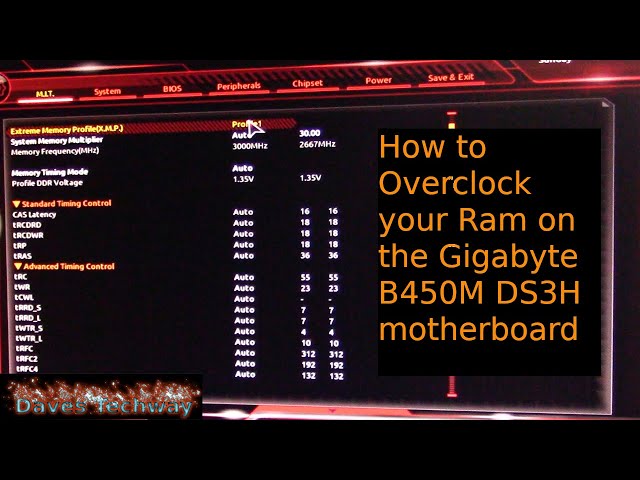 Поддержка мониторов 4K/UHD • Калибровка монитора (мм, см, дюймы и т. д.) • Несколько линеек одновременно • Регулируемая длина и ширина линейки • Помощь в чтении www.pixelruler.de
Поддержка мониторов 4K/UHD • Калибровка монитора (мм, см, дюймы и т. д.) • Несколько линеек одновременно • Регулируемая длина и ширина линейки • Помощь в чтении www.pixelruler.de
Комментарии пользователей: 3. Запустите обновление BIOS
Einträge: 34
biosflash 11.Mar.2020 06:55
@Roonip
EC = встроенный контроллер, поэтому вам следует попробовать другой, названный ME ROM, размер файла которого также должен быть больше.
Roonip 11.Mar.2020 06:44
Пожалуйста, помогите мне найти Bios ic. Там два биоса. Биос EC и ME ROM. КОТОРАЯ ДОЛЖНА ПРОГРАММИРОВАТЬСЯ ДЛЯ ОТСУТСТВИЯ ДИСПЛЕЯ
Кришна 15.Sep.2018 21:47
когда я обновляю свой BIOS dell inspiron 3542, я по ошибке выключаю свой компьютер, нажав кнопку питания, и теперь он не может открыть даже экран ON
Только охлаждающий вентилятор работает медленнее, а светодиодный индикатор светится в течение 2 секунд, когда я нажимаю кнопку питания, чтобы ВКЛЮЧИТЬ МОЙ ПК .
..
ЧТО Я МОГУ СДЕЛАТЬ СЕЙЧАС
…..ЕСТЬ ЛЮБАЯ ИДЕЯ ПО ЭТОМУ ПОЖАЛУЙСТА, ПОМОГИТЕ
dilanka 15.Jun.2018 20:01
Ничего себе… Я сделал это обновление для своего ПК Dell Dimension 8100 с помощью загрузочного компакт-диска (BIOS A06 до A09). Это действительно сработало для меня. Я ценю ваше объяснение, оно очень информативное и полное.. также это действительно хороший веб-сайт (легкий для понимания). Большое спасибо, Майкл
Адитья 17 ноября. .2016 12:38
Я посмотрел в файле manual.pdf и нашел следующее: «Перед обновлением BIOS пользователи должны «Отключить» параметр «Защита от записи части флэш-памяти» в разделе «Разное управление» BIOS SETUP. В противном случае система не позволит вам обновить BIOS с помощью Award Flash Utility». но в BIOS SETUP нет Разного управления! Также я получил README.txt с файлом биоса, который я получил с веб-сайта JETWAY, он содержит следующие строки: «Если вы хотите обновить свой BIOS, запустите файл BAT.
Не используйте awdflash напрямую. Когда вы запускаете файл BAT, он автоматически запускает awdflash для обновления нового BIOS для вашей материнской платы. (Примечание: перед обновлением BIOS убедитесь, что в программе настройки BIOS уже отключена функция защиты флэш-памяти). Как мне это сделать?
biosflash 16.11.2016 22:34
@Aditya
1. Ваши параметры прошивки awdflash неверны! См. таблицу выше. Руководство по вашей материнской плате должно содержать больше информации о том, как ваш биос защищен от записи. На некоторых материнских платах есть перемычки для защиты перед ошибочной прошивкой BIOS. Положение перемычки чаще всего рядом с чипом BIOS. В руководстве по материнской плате должен быть план компоновки, на котором показано положение вашего биос-чипа и перемычки. Другие материнские платы имеют параметр настройки BIOS, называемый «Защита Flash Bios», «Защита прошивки от записи», «Bios Guardian» или «BIOS-ROM Flash-Protect», который необходимо отключить.
Aditya 16.11.2016 17:17
Итак, я ввел следующую команду в соответствии с руководством в формате pdf: «awdflash C:\GC2S6A05.BIN /SN/PY/CC/R». Когда я нажимаю ввод, он открывает flashtool, но обновление не начинается. Вместо этого есть текстовое поле, которое хочет, чтобы я ввел путь к чему-то, и другое текстовое поле, которое уже имеет имя bios.bin, и есть сообщение в нижней части окна flashtool: «сообщение: Bios защищен от записи! Опять? ( y/n)» Я искал защиту от записи в BIOS CMOS и ничего не нашел. Где это? Как я могу отключить его? Там нет раздела «разное».
biosflash 16.11.2016 14:35
@Aditya
Файлы биоса тоже на C:? Тогда да.
Aditya 16.11.2016 13:07
Сделал загрузочную флешку. Это win98 dos. Когда я загружаю его, он говорит C:\ вместо A:\. Это нормально?
биосфлеш 13.
сен.2015 10:19
@lovely
См. руководство Asrock:
.
http://www.asrock.com/support/BIOSUI.asp?cat=BIOS7
прекрасный 13.Sep.2015 09:13
У меня материнская плата asrock H61M-VG4 я не могу обновить биос я скачал биос. Файл. Но мгновенная вспышка говорит, что файл изображения не обнаружен. Как обновить биос помогите
Nelson 30.Jul.2015 05:10
Подскажите, пожалуйста, как отключить защиту от записи Flash в чипе AMIBIOS 686 от платы M810D PCCHIPS без перемычек и варианты сделать это в BIOSsetup. Спасибо
Wagner 15.Jun.2015 20:21
Мне нужно знать о программировании биоса compaq cq50-113CA, и мне нужно прошить эту модель ноутбука с помощью DOS. По окну Моя система видит, что компьютер отключен (режим батареи) и дело не в нем.
Shenouda 5.
May.2015 00:16
Спасибо за быстрый ответ
Biosflash 19.feb.2015 14:269 . + файл BIOS на веб-сайте HP/Compaq или обратитесь в службу поддержки HP.
чтотон 19.02.2015 13:12
У меня есть один ноутбук Compaq 420. Windows не загружается, издавая звук «кхич». но в режиме DOS работает нормально. хочу обновить биос в режиме dos. что делать посоветуйте.
biosflash 23.Sep.2014 15:16
@Alireza
Я не вижу сообщения об ошибке или чего-то еще.
Сначала следует сбросить CMOS (http://www.biosflash.de/e/bios-cmos-reset.htm) или обратиться в службу поддержки HP!
Алиреза 23 сентября 2014 г. 13:31
Привет, спасибо за быстрый ответ. У меня есть ноутбук hp с совершенно новой материнской платой, но всегда, когда я включаю машину, появляется сообщение об ошибке ниже, и мне всегда приходится нажимать клавишу F1, чтобы продолжить загрузку Windows.
Не могли бы вы сообщить мне, как решить эту проблему. Спасибо Сообщение об ошибке Серийный номер Номер продукта Номер модели
biosflash 23.Sep.2014 10:57
@alireza
Вы можете использовать старый чип биоса winbond, если обе материнские платы на 100% одинаковы.
alireza 23.Sep.2014 06:48
Привет, у меня нет ноутбука hp с чипом биоса winbond и материнской платой, я заменил новую материнскую плату с чипом биоса mxic mx 25l3206e. мой вопрос, могу ли я использовать оригинальный биос с запасным или, если нет, какая модель биоса совместима с новым. Спасибо
КОММЕНТАРИЙ
Имя
Электронная почта
Капча
Капча
Комментарий
Самые разыскиваемые
Звуковые сигналы BIOS Загрузочный компакт-диск BIOS Загрузочная дискета BIOS Логотип загрузки BIOS Загрузка BIOS USB-накопитель Удаление установки микросхемы BIOS Программирование списка типов микросхем BIOS CMOS Сброс BIOS Help BIOS ID Пароли BIOS Программные средства BIOS 3.

 Единственной задачей является выполнение роли агента восстановления BIOS
Единственной задачей является выполнение роли агента восстановления BIOS Когда вы обнаружите, что у вас есть проблема, все, что вам нужно сделать, это выключить систему, а затем загрузить ее снова. GIGABYTE DualBIOS™ сделает все остальное. При обнаружении сбоя микропрограммы BIOS «Резервный» BIOS сначала восстановит «Основной» файл BIOS до его заводской версии BIOS по умолчанию, и все снова вернется в нормальное состояние. Если сбой BIOS вызван фактическим повреждением оборудования, резервный BIOS вступит во владение и будет функционировать как основной BIOS.
Когда вы обнаружите, что у вас есть проблема, все, что вам нужно сделать, это выключить систему, а затем загрузить ее снова. GIGABYTE DualBIOS™ сделает все остальное. При обнаружении сбоя микропрограммы BIOS «Резервный» BIOS сначала восстановит «Основной» файл BIOS до его заводской версии BIOS по умолчанию, и все снова вернется в нормальное состояние. Если сбой BIOS вызван фактическим повреждением оборудования, резервный BIOS вступит во владение и будет функционировать как основной BIOS.
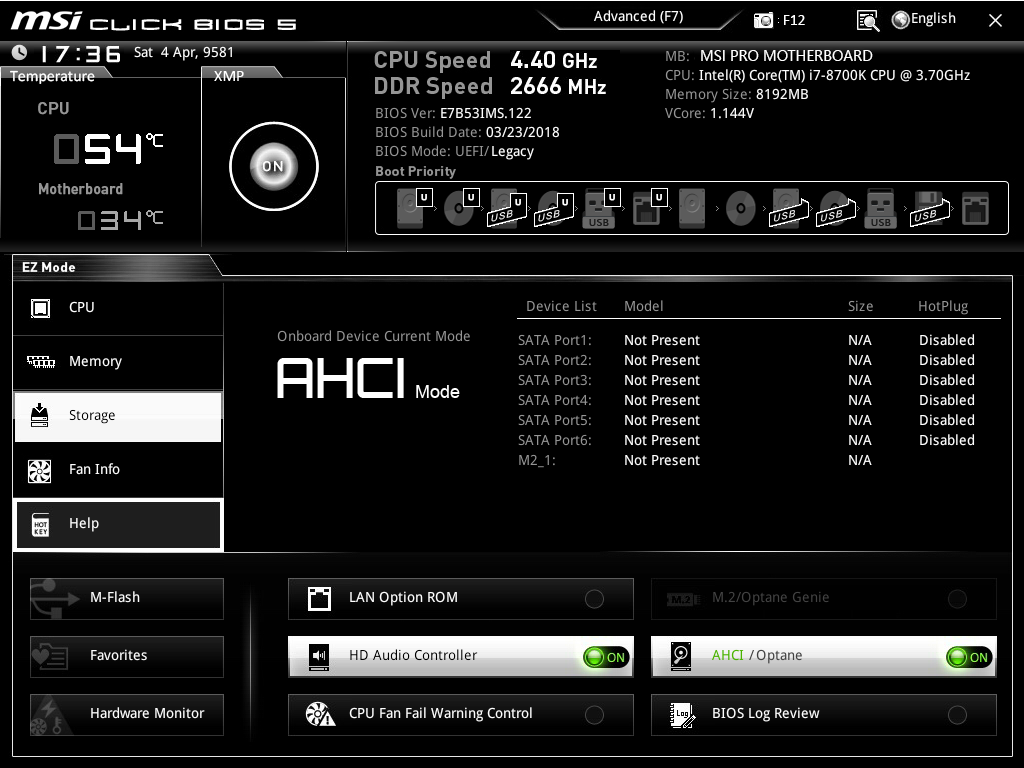
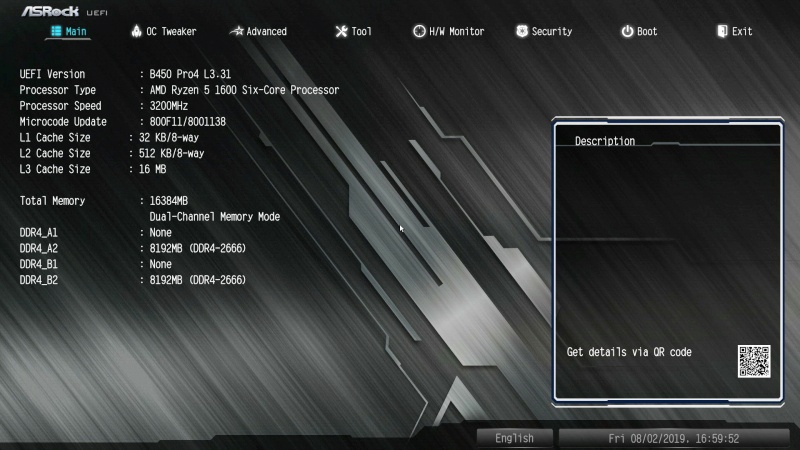 0)
0)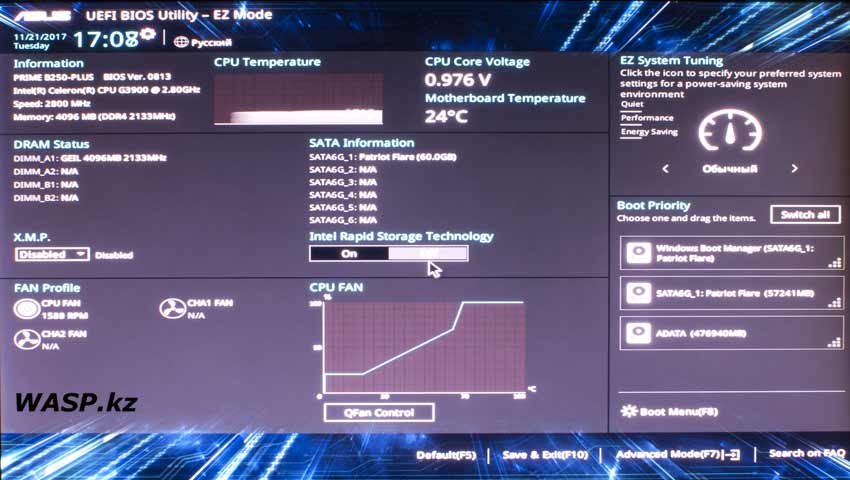 1)
1)
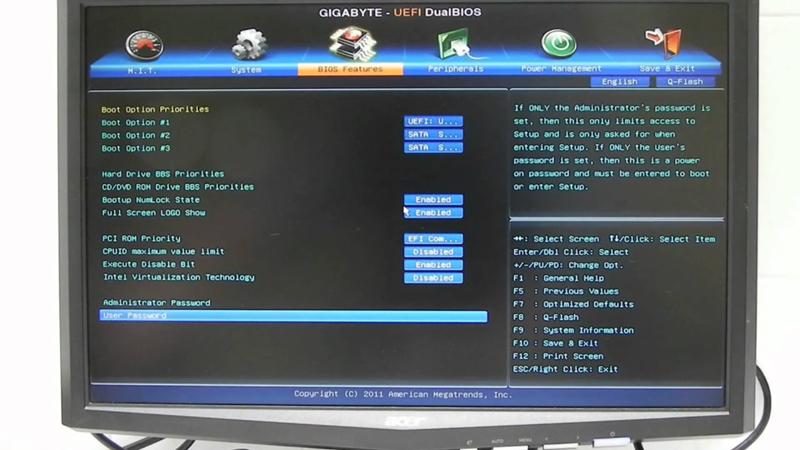

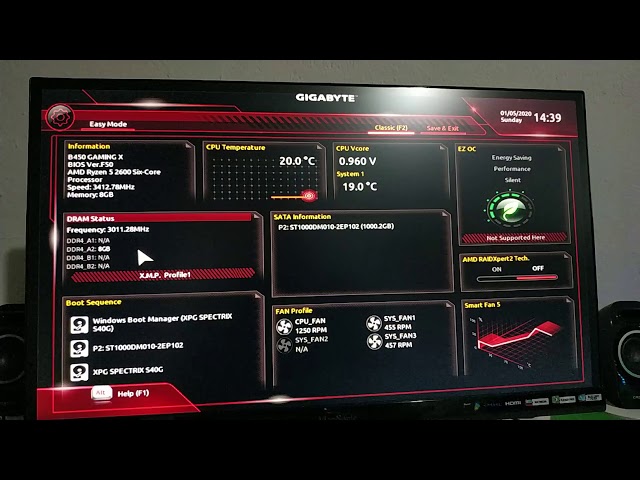
 ..
.. Не используйте awdflash напрямую. Когда вы запускаете файл BAT, он автоматически запускает awdflash для обновления нового BIOS для вашей материнской платы. (Примечание: перед обновлением BIOS убедитесь, что в программе настройки BIOS уже отключена функция защиты флэш-памяти). Как мне это сделать?
Не используйте awdflash напрямую. Когда вы запускаете файл BAT, он автоматически запускает awdflash для обновления нового BIOS для вашей материнской платы. (Примечание: перед обновлением BIOS убедитесь, что в программе настройки BIOS уже отключена функция защиты флэш-памяти). Как мне это сделать?
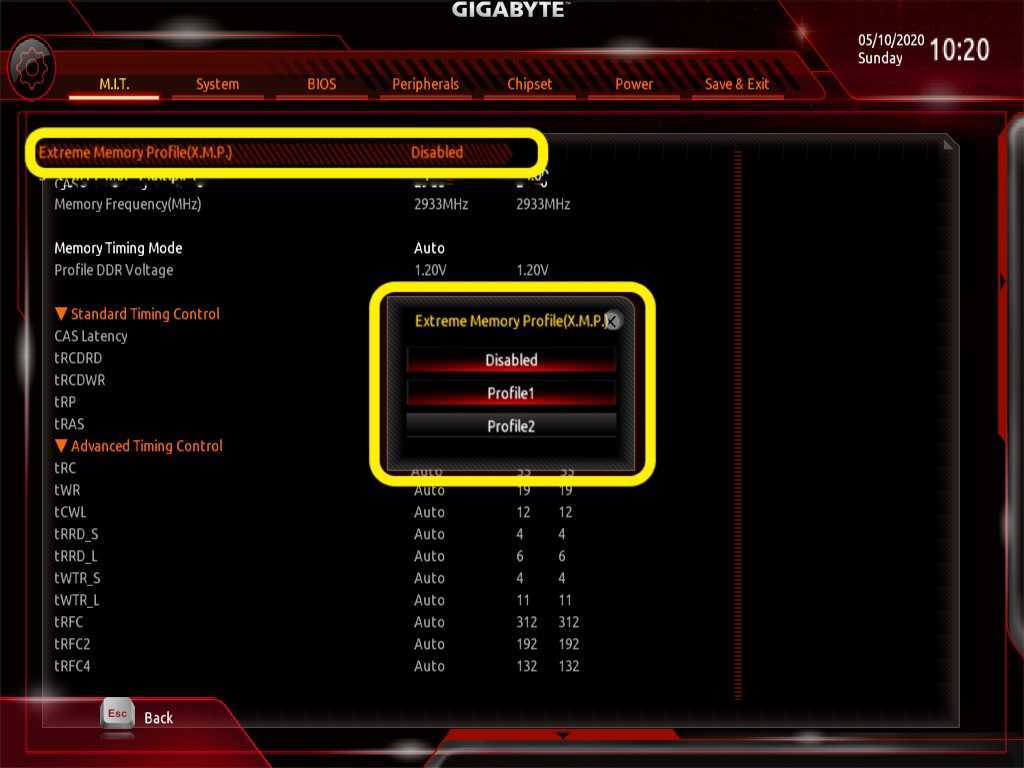 сен.2015 10:19
сен.2015 10:19 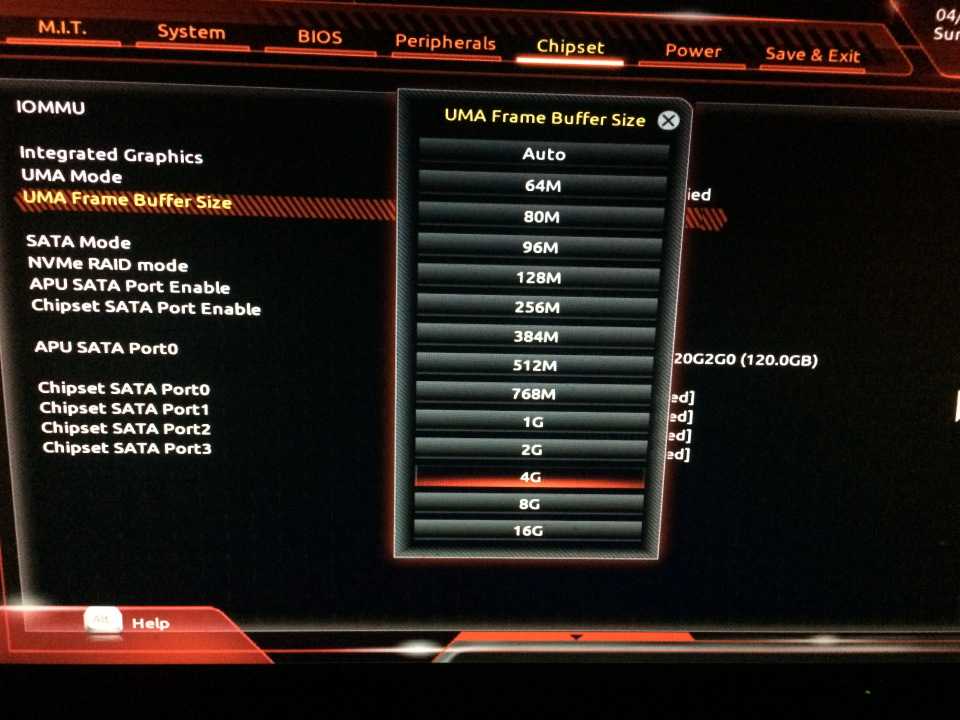 May.2015 00:16
May.2015 00:16 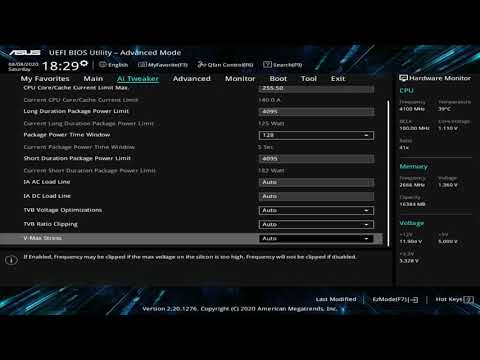 Не могли бы вы сообщить мне, как решить эту проблему. Спасибо Сообщение об ошибке Серийный номер Номер продукта Номер модели
Не могли бы вы сообщить мне, как решить эту проблему. Спасибо Сообщение об ошибке Серийный номер Номер продукта Номер модели